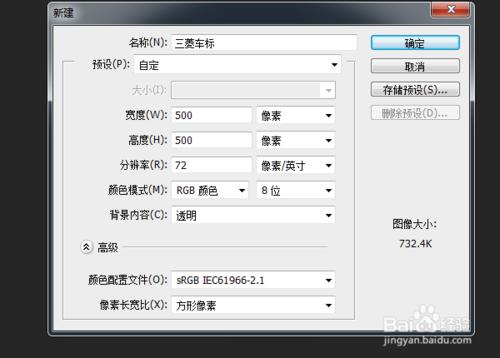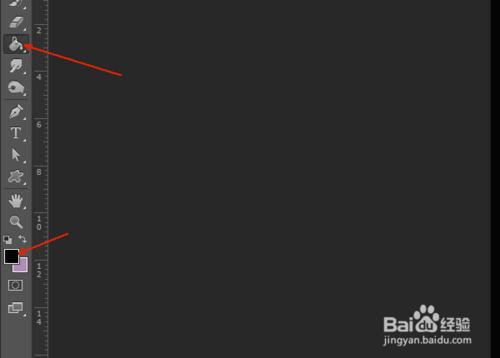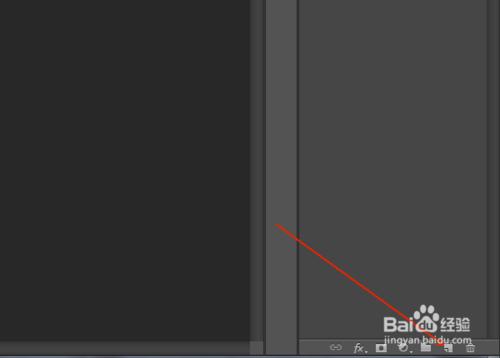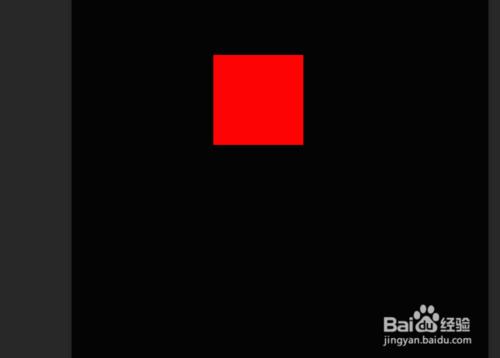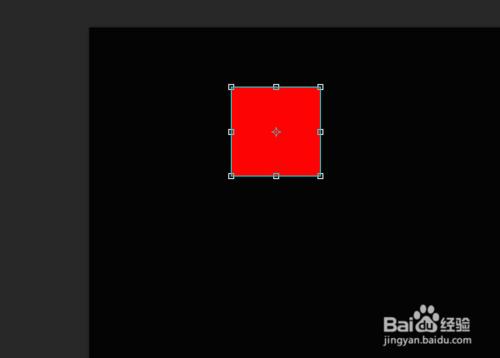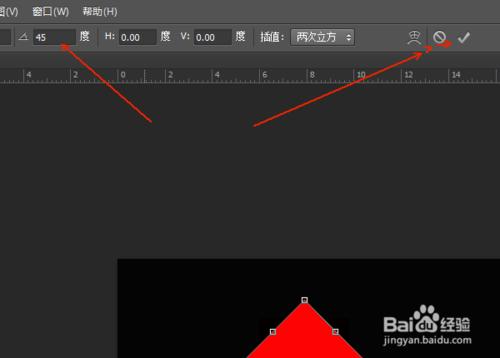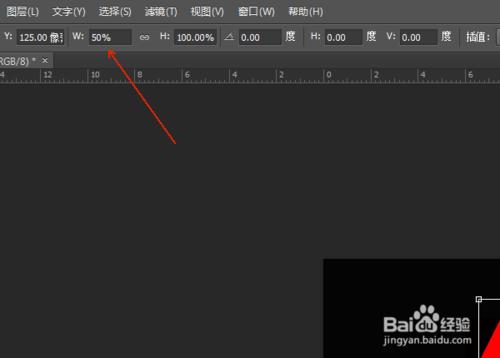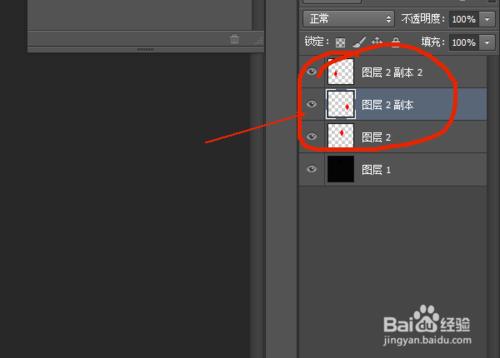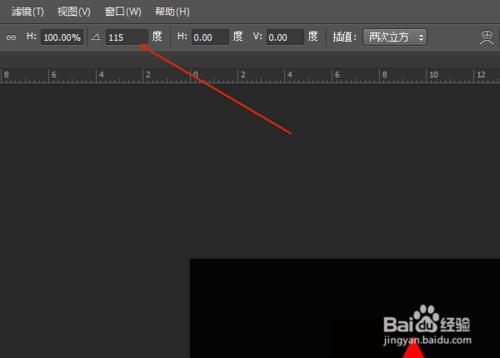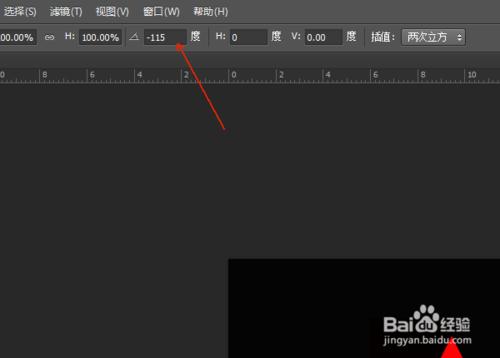通過車標繪製練習來加深對圖層 選區 變形的認識。
工具/原料
PS6.0
方法/步驟
檔案-新建,建立一個500*500的空白圖層
前景色設定為黑色並用油漆桶工具填充。
快速建立一個新圖層2
按住shift同時使用矩形選框工具在圖層2上畫一個正方形。同時設定前景色為紅色,填充選區
取消選取,按下ctrl+t。對圖層2的正方形進行變形操作。
角度設定為45,設定好後按確定。
再次按下ctrl+t,寬度設定為50,設定好後按確定。
按下CTRL+J兩次,對圖層2進行兩次複製。並將三個圖層的位置調整好。
選中圖層2副本,按下CTRL+T,角度設定為115,調整好位置後,單擊確定。
選中圖層2副本2,按下ctrl+t,角度設定為-115.調整好後,單擊確定。
使用文字工具,字型設定為黑體,字號為20,輸入MITSUBISHI
注意事項
字型:如果字型間距不合適,可以在輸入完並退出後。按下ctrl+t對字間距進行整體調整